あなたは株やFXなどの投資の全体損益を把握していますか?
このアプリを使って、日々の投資の成績を記録してみてください。
するとこのアプリが、日毎・月々・年間のそれぞれの成績を集計してくれます。
今までなんとなくでしか把握していなかったあなたの投資ライフ全体の損益が一目瞭然になります。
それを見て、ニンマリするのもよし、自制するのもよし。
使いやすさ、シンプルさを追求して作りました。
シンプルなだけでなく、充実のタグ機能・検索機能・集計機能があります。
またCSV出力もできますので、外部ソフトとの連携も可能。
必ずや、あなたのエキサイティングな投資ライフに役立つ事と信じています。
■■■■■■■■■■機能■■■■■■■■■■
・日記登録(タグの付与、写真取込も可能)
・日記一覧(日記編集)
・日別集計一覧
・月別・年別集計一覧
・CSV出力 、タグ編集
■■■■■■■■■■詳細■■■■■■■■■■
<画面(機能)>
・日記登録
・日記一覧(日記編集)
・日別集計一覧
・月別・年別集計一覧
・設定画面(タグ編集、CSV出力)
<使い方>
1.日記登録画面
①日付、金額、タグ、メモ、写真を入力します。
②右上の登録ボタンを押すと、日記が登録されます。
2.日記一覧(日記編集)画面
<一覧表示>
①上部の検索条件を入力します。
②右上の検索ボタンを押します。
③過去に登録した日記が一覧に表示されます。
<日記編集>
①一覧上で該当の日記をタップします。
②編集画面に移動するので、右上の編集ボタンを押します。
③日付、金額、タグ、メモ、写真を変更します。
④右上の完了ボタンを押すと、編集が完了します。
<日記削除>
①一覧上で該当の日記をタップします。
②編集画面に移動するので、右上の編集ボタンを押します。
③下部に表示された削除ボタンを押すと、削除が完了します。
3.日別集計一覧画面
①上部の検索条件を入力します。
②右上の検索ボタンを押します。
③過去に登録した日記が、日別に集計されて表示されます。
4.月別・年別集計一覧画面
①上部の検索条件を入力します。
②右上の検索ボタンを押します。
③過去に登録した日記が、月別・年別に集計されて表示されます。
5.設定画面
<タグ編集>
①タグ編集をタップします。
②タグ編集画面に移動します。
③右上の「+」ボタンでタグを新規追加できます。
④タグ名をタップすると、タグ名称が変更できます。
⑤各タグの左端の赤マークをタップすると、タグが削除できます。
⑥各タグの右端のマークを動かすと、タグの並び替えができます。
<CSV出力>
①CSV出力をタップします。
②CSV出力画面に移動します。
③上部の検索条件を入力します。
④右上の出力ボタンを押します。
⑤CSVデータがクリップボードにコピーされます。
⑥お手持ちのテキストエディタ等に貼り付けます。
⑦テキストファイルの拡張子を「.csv」に変更します。
⑧お手持ちの表計算ソフト等に読み込んで、使用します。
<全削除>
①全削除をタップします。
②全削除画面に移動します。
③全削除ボタンを押します。
④アラートが表示されますので、はいを押します。
⑤もう一度アラートが表示されますので、はいを押します。
⑥すべての日記の削除が完了します。

投資Diary(収支・損益管理) iOS
ゲーム攻略Wiki
お気に入りに登録したサイトはマイページで閲覧することが出来ます。
 当サイトは誰でも編集ができるwikiです。
当サイトは誰でも編集ができるwikiです。ログインをしてページを編集すると、
閲覧数に応じてお金を稼ぐことができます。
チャット掲示板一覧
人気のページ
最近編集されたページ
アプリ情報
| 評価 | (6) ※全期間 |
|---|---|
| ジャンル | ファイナンス ユーティリティ |
| ダウンロード | https://apps.apple.com/jp/app/ ... |
| 開発 | HajimeFuimoto |
| 価格 | ¥200 |
| 公開日 | 2017/05/24 |
説明
ページ一覧
ページを選択してください。
ページ編集
ページを選択してください。
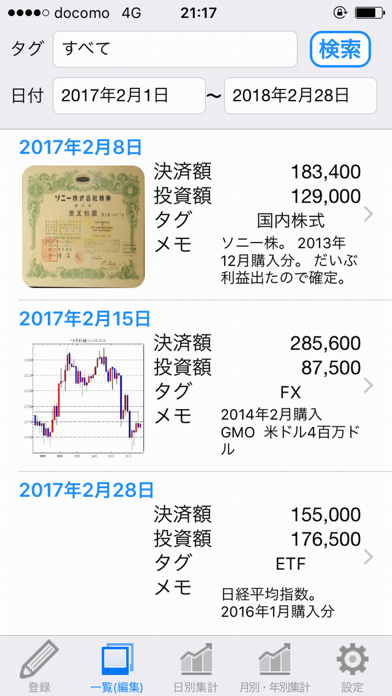
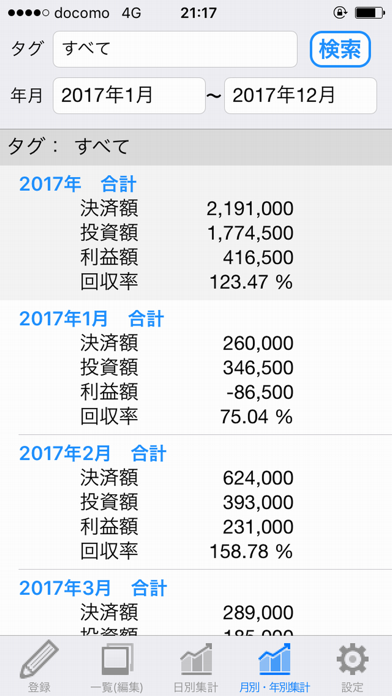
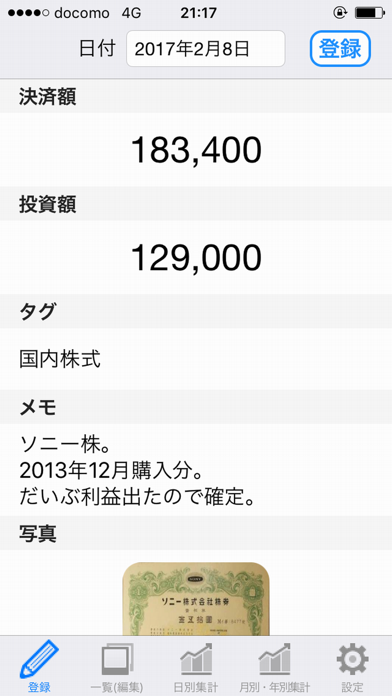
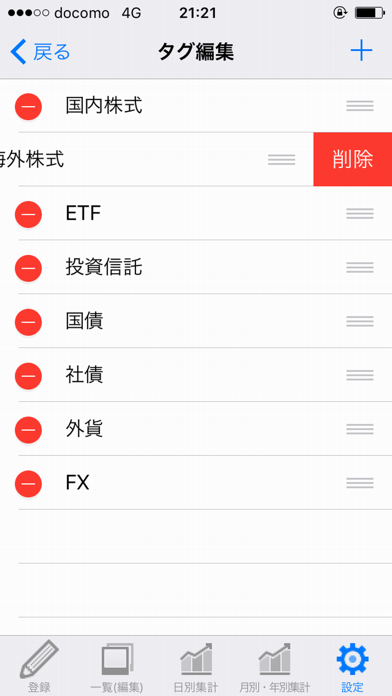
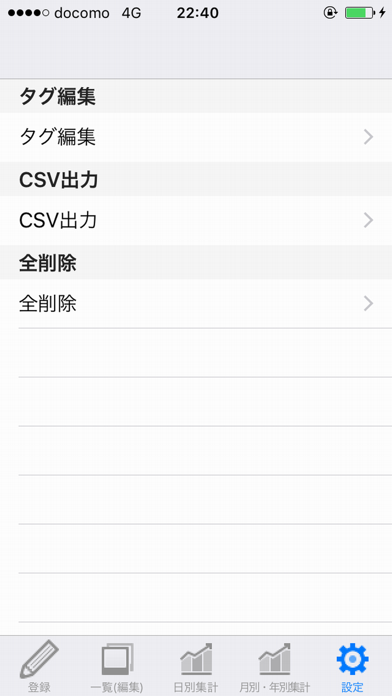

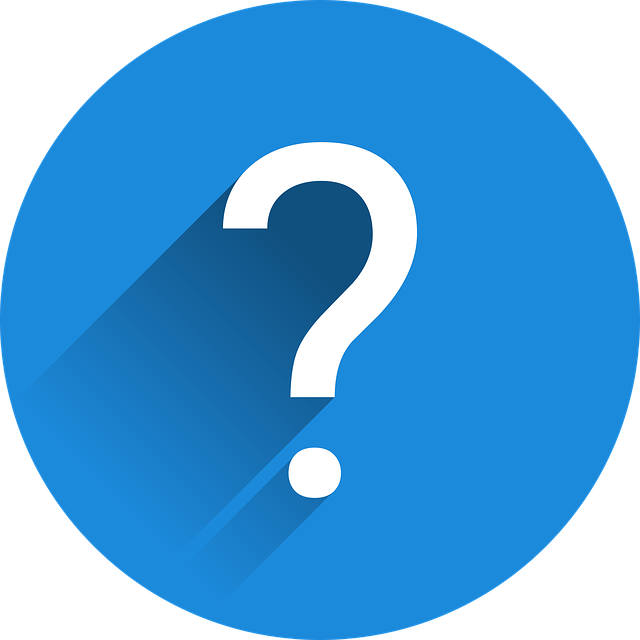 よくある質問
よくある質問
 おすすめリセマラ
おすすめリセマラ
 銅の剣
銅の剣